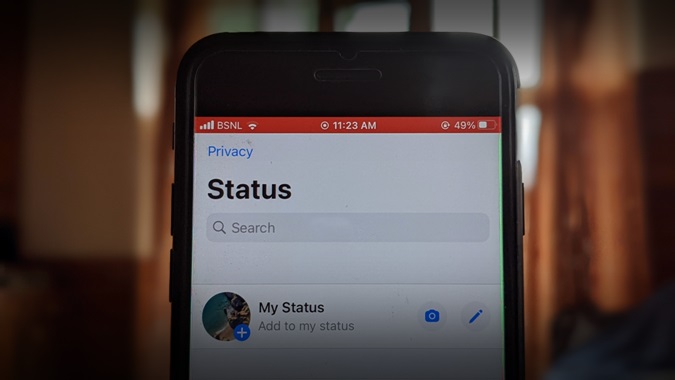Содержание
WhatsApp не предлагает прямого способа поделиться Статус WhatsApp историями AKA. Что делать, если вам нравится чей-то статус и вы хотите поделиться им с друзьями? Для этого вам нужно будет загрузить и сохранить изображение или видео из статуса WhatsApp в галерее вашего телефона. К счастью, вы можете скачать статус WhatsApp четырьмя способами. Давайте проверим методы.
Как сохранить статус WhatsApp
Другой человек не будет уведомлен, когда вы загрузите фото или видео статуса WhatsApp любым из способов. Однако если уведомления о прочтении включены, они будут знать, что вы видели статус.
1. Сделать снимок экрана
Один из самых простых способов сохранить изображение из статуса WhatsApp — сделать снимок экрана. И это возможно без загрузки каких-либо дополнительных приложений, поскольку и Android, и iPhone поддерживают функцию создания снимков экрана. Чтобы сделать снимок экрана, одновременно нажмите кнопки питания и «Домой» или кнопки питания и уменьшения громкости.
2. Просмотр статуса WhatsApp в проводнике (Android)
Интересно, что WhatsApp автоматически загружает изображения статуса и видео, которые вы просматривали за последние 24 часа, в проводник вашего телефона. Таким образом, вам не нужно стороннее приложение. Однако папка, в которой сохраняются медиа-файлы статуса WhatsApp, по умолчанию скрыта. Сначала вам нужно будет сделать его видимым. Вот подробные инструкции по сохранению статуса WhatsApp в галерее вашего телефона на телефоне Android.
Примечание. Этот метод работает только на телефонах Android.
1. Откройте любой Приложение «Проводник файлов» на своем телефоне. Я использую Файлы в приложении Google . Это бесплатное приложение с удобным интерфейсом и без рекламы.
2. В приложении «Файлы» от Google нажмите на трехполоску, чтобы открыть меню. Выберите Настройки.
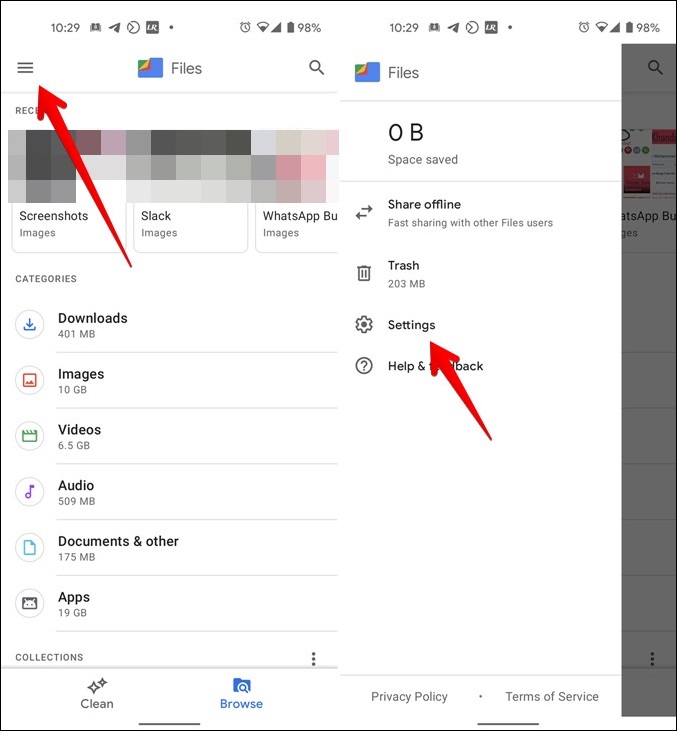
3. Включите переключатель Показать скрытые файлы. Если вы используете любое другое приложение «Проводник», найдите аналогичный параметр, позволяющий просматривать скрытые файлы.
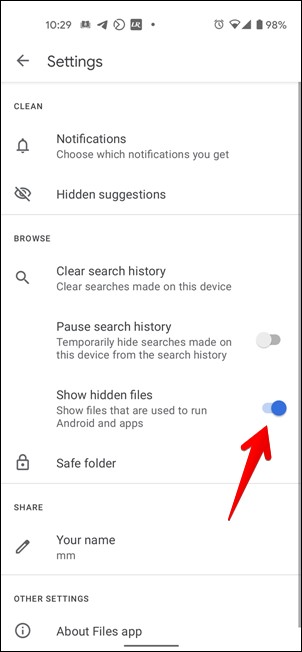
Вам необходимо выполнить три вышеуказанных шага только один раз. Если вы включили скрытые файлы, вы можете напрямую загрузить статус WhatsApp, выполнив следующие действия.
4. Запустите WhatsApp и откройте статус, который хотите скачать.
5. Откройте приложение «Файлы» и перейдите в папку WhatsApp. Вы найдете его в разделе Внутренняя память>WhatsApp. Если папка WhatsApp отсутствует во внутренней памяти, не волнуйтесь. Просто перейдите в раздел Внутренняя память >Android >Мультимедиа >com.whatsapp >WhatsApp.
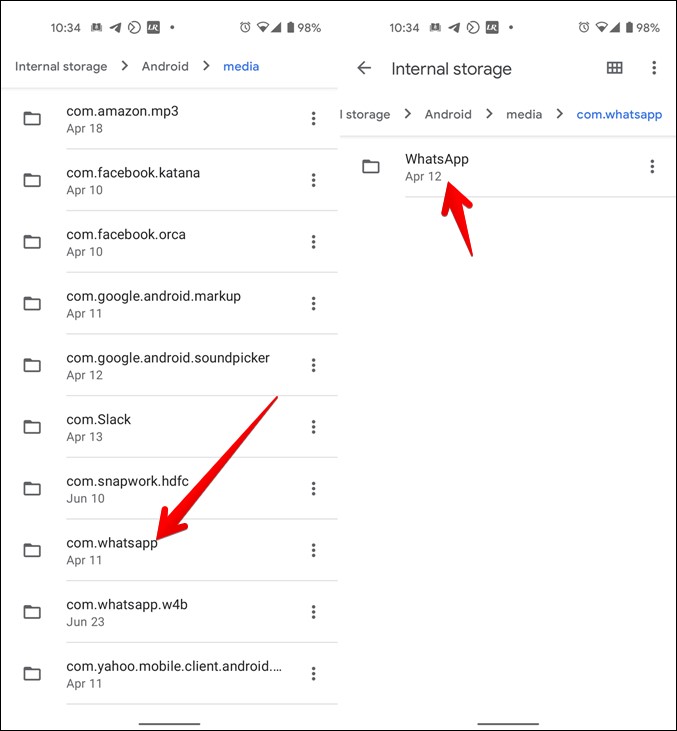
6. Нажмите на папку Медиа и перейдите в папку .Statuse. Вы заметите, что цвет папки.Statuses немного отличается, поскольку это скрытая папка.
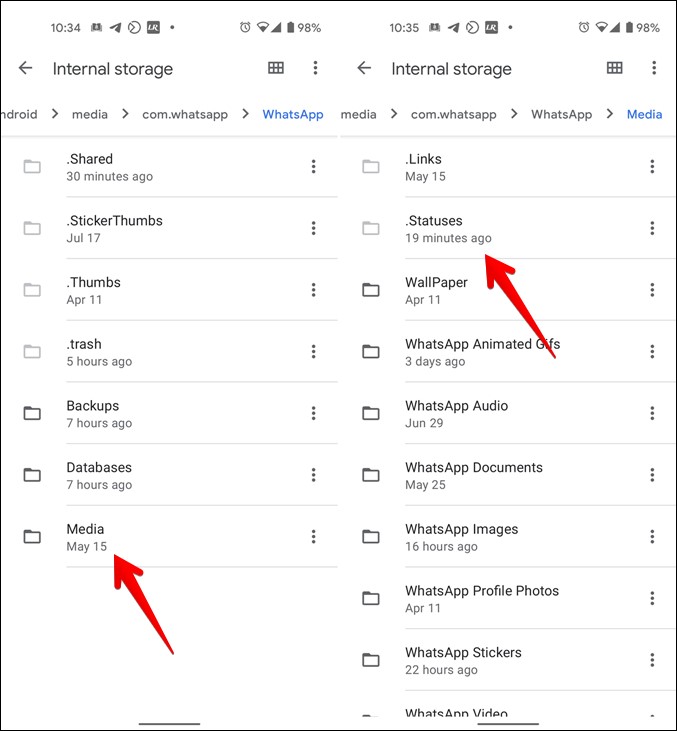
7. В папке.Statuses вы найдете недавно просмотренный статус за последние 24 часа. Откройте любое фото или видео, чтобы просмотреть его.
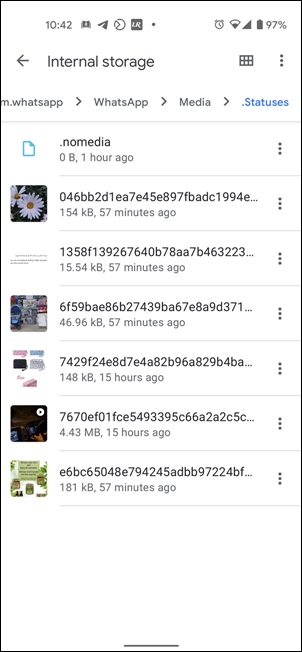
Сохранить статус WhatsApp в галерее
Обратите внимание, что если вы хотите сохранить статус для использования в будущем, вам нужно будет переместить или скопировать изображение или видео из папки.Statuses. В противном случае файлы будут автоматически удалены через 24 часа из вашего проводника.
Для этого коснитесь трехточечного значка рядом с фотографией или видео и выберите Копировать в. Выберите папку за пределами папки WhatsApp и вставьте ее. Аналогично повторите этот шаг для других файлов, которые вы хотите скопировать. После копирования фото и видео со статусом также появятся в вашем Галерея телефона Android .
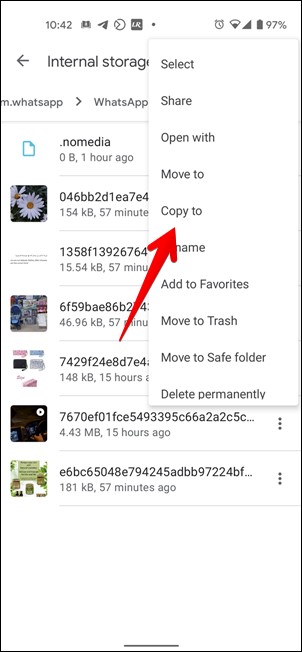
Как скачать статус WhatsApp, не просматривая его
Если вы хотите сохранить статус WhatsApp, не будучи замеченным и не просматривая историю, описанный выше метод вам пригодится. По сути, WhatsApp автоматически загружает некоторые статусы в проводник вашего телефона, даже если вы их не просматриваете. Насколько я заметил, WhatsApp обычно загружает статусы людей до и после текущего статуса.
Поэтому, если вы хотите загрузить статус WhatsApp кого-либо, не сообщая ему об этом, вам следует просмотреть статусы людей до и после соответствующего человека. Затем откройте папку.statuses в проводнике. Надеюсь, вы увидите там статус реального человека, даже не просматривая его.
3. Используйте сторонние приложения для сохранения статуса для WhatsApp
Если описанный выше метод в будущем не сработает или покажется вам немного затруднительным, вы можете воспользоваться приложениями для сохранения статуса, чтобы загрузить статус на Android. Вам просто нужно просмотреть статус WhatsApp, и он появится в приложениях для загрузки статуса. Это всего лишь вопрос двух-трех нажатий. Давайте проверим шаги подробно.
1. Установите любое приложение для загрузки статуса WhatsApp на Android. Я использую Сохранение статуса . Это небольшое приложение позволяет разделять длинные видео и отправить сообщение WhatsApp без сохранения номеров на контакты.
2. Откройте WhatsApp и просмотрите статус, который хотите загрузить.
3. Откройте приложение «Сохранение статуса». В приложении вы найдете статус недавно просмотренных. Нажмите на фотографию или видео, которое вы хотите загрузить в галерею вашего телефона, и нажмите значок Загрузить. Изображение или видео будет загружено в вашу галерею.
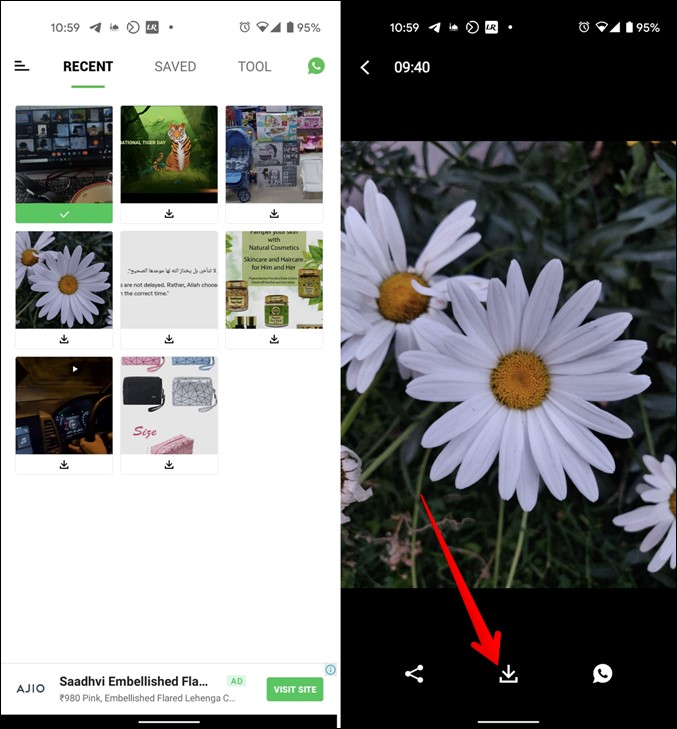
Другие приложения для загрузки статуса WhatsApp:
4. Запись экрана (Android и iPhone)
Подобно созданию снимка экрана для загрузки фотографий статуса, вы можете загружать видео статуса, записывая экран. Опять же, вам не нужно ничего скачивать. И Android, и iPhone имеют встроенную функцию записи экрана.
Чтобы сделать запись экрана на iPhone, откройте Центр управления и найдите параметр «Запись экрана». Выглядит как точка внутри круга. Нажмите и удерживайте параметр «Запись экрана» и нажмите значок Микрофон, чтобы включить его. Это сделано для того, чтобы вместе с видео записывался и звук.
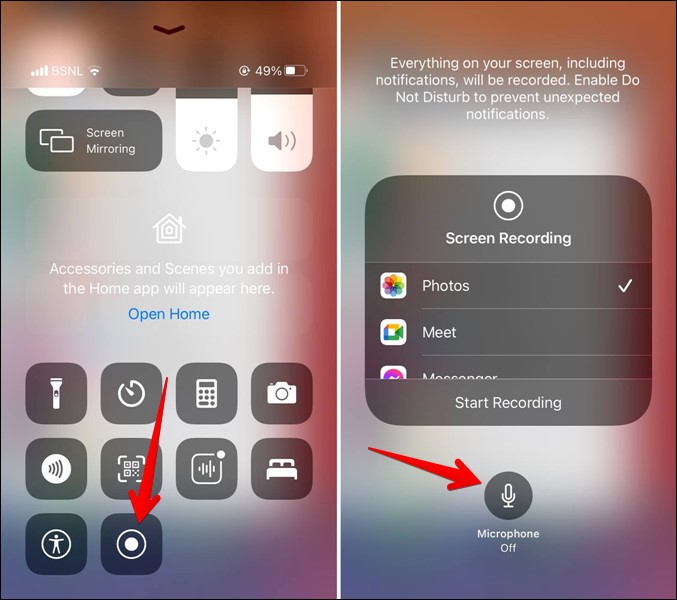
Совет. Если вы не можете найти функцию «Запись экрана» в Центре управления, перейдите в «Настройки» >«Центр управления» и включите запись экрана.
Теперь снова откройте Центр управления и нажмите на опцию «Запись экрана», чтобы начать запись. Откройте видео статуса WhatsApp и просмотрите его полностью. Ваш телефон будет вести запись в фоновом режиме. Когда закончите, нажмите красную полосу в верхней части экрана и нажмите кнопку «Стоп». Это остановит запись.
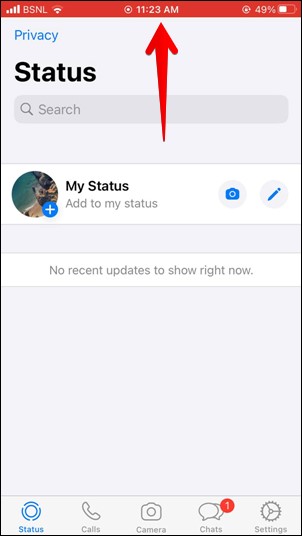
Запустите приложение Apple Photos, и вы найдете загруженное видео. Откройте и отредактируйте его, чтобы обрезать его так, чтобы был виден только статус.
На Android функция записи экрана находится в быстрых настройках. Просто коснитесь его, чтобы начать запись статуса WhatsApp. Если у вас инструмент Android телефон не поддерживает встроенную запись экрана , вы можете использовать сторонние приложения для записи экрана .
Используйте статус WhatsApp максимально эффективно
Приложения предлагают один из способов загрузки статуса WhatsApp. Вы можете использовать сторонние приложения для других целей в статусе WhatsApp. Ознакомьтесь с лучшие приложения для статуса WhatsApp на Android и iOS. Также узнайте, как просматривать статус WhatsApp без их ведома .